Während die meisten Leute denken, dass ein HomePod die automatische Wahl für iPhone-Benutzer ist, ist ein Amazon Echo oder Echo Dot eine weitere, kostengünstigere Option für intelligente Lautsprecher. Und wenn Sie wie ich eine geschenkt bekommen, wie können Sie dann darauf verzichten?
Sie können mit Ihrem iPhone und Alexa viele Dinge tun, die Sie mit einem HomePod tun können, und Sie können sogar noch ein bisschen mehr tun. So holen Sie das Beste aus Ihrem Amazon Echo Dot mit Ihrem iPhone heraus.
Verwandt:
- Leben in einem Google und Alexa Home in einem Apple Lifestyle
- HomePod Probleme beim Herstellen einer Verbindung zum Internet? Wie repariert man
- HomePod Review 3 Monate später: Wie es mit Google Home & Alexa vergleicht und warum Siri es verbessern muss
Inhalt
- Erste Schritte mit Alexa und iPhone
- Verwalten Sie Ihre Listen
- Erinnerungen, Alarme und Timer einrichten
- Kommunizieren Sie mit Ihren Kontakten
- Routinen erstellen
-
Fähigkeiten hinzufügen und Spiele spielen
- Hören Sie sich Ihre Melodien an
- Holen Sie sich die Nachrichten
- Ein Spiel zu spielen
- Anzeigen Ihrer Fähigkeiten
- Bei Amazon einkaufen
-
Alexa und iPhone, eine solide Kombination
- Zusammenhängende Posts:
Erste Schritte mit Alexa und iPhone
Das erste, was Sie wahrscheinlich getan haben, als Sie Ihren Amazon Echo Dot bekommen haben, ist Lade die Alexa-App herunter für iPhone. Dies ist der Schlüssel zum Verbinden aller Apps und zum Einrichten der Aktionen, die Sie verwenden möchten, die in der App als Skills bezeichnet werden.
Wenn Sie die App aus irgendeinem Grund nicht heruntergeladen haben, steht sie kostenlos im App Store zur Verfügung. Nachdem Sie es heruntergeladen haben, melden Sie sich mit Ihrem Amazon-Konto an, schalten Ihren Amazon Echo Dot ein, fügen das Gerät zur App hinzu und folgen den Anweisungen, um eine Verbindung herzustellen.
Dann nehmen Sie sich einfach ein wenig Zeit, um zu navigieren und sich mit der App vertraut zu machen. Sehen Sie sich insbesondere das Menü auf der linken Seite an, da dies die Punkte sind, die wir hier besprechen werden.
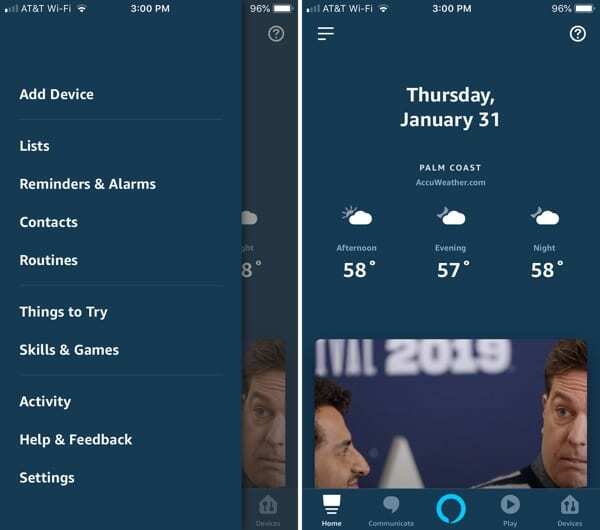
Auch hier, wenn Sie all dies bereits alleine durchgemacht haben, können Sie zu den coolen Teilen unten übergehen!
Verwalten Sie Ihre Listen
Wählen Sie im Menü Listen. Hier können Sie eine neue Liste erstellen und bestehende Listen verwalten. Aber was für ein Spaß würde es machen, all das in der App zu tun? Lass Alexa das für dich tun.
Sie können Alexa anweisen, eine Liste für Sie zu erstellen, Elemente zu einer Liste hinzuzufügen, Elemente als erledigt zu markieren und anzukündigen, was auf Ihren Listen steht.
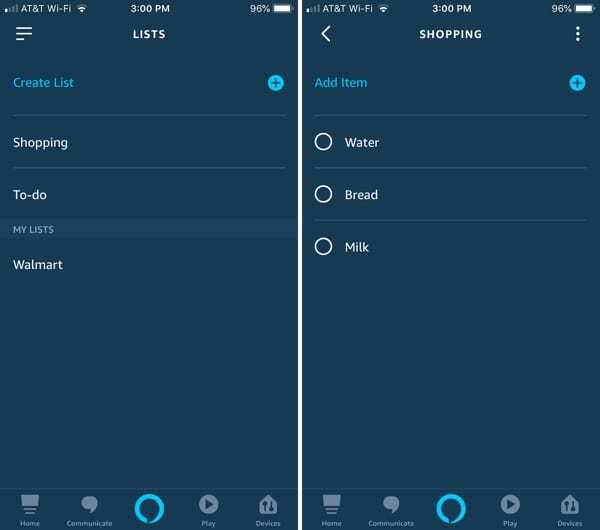
Wenn Sie also gerade das Abendessen kochen und feststellen, dass Ihnen gerade die Milch ausgegangen ist, können Sie sagen: „Alexa, füge Milch zu meiner [Listenname]-Liste hinzu“, was sie tun und bestätigen wird, dass sie es getan hat.
Erinnerungen, Alarme und Timer einrichten
Direkt unter den Listen im Menü werden Sie sehen Erinnerungen & Alarme. Tippen Sie darauf und Sie sehen Registerkarten für Erinnerungen, Alarm, und Timer. Praktisch ist, dass Sie beim ersten Besuch auch den Satz sehen können, den Sie mit Alexa verwenden können, um die einzelnen Einstellungen vorzunehmen.
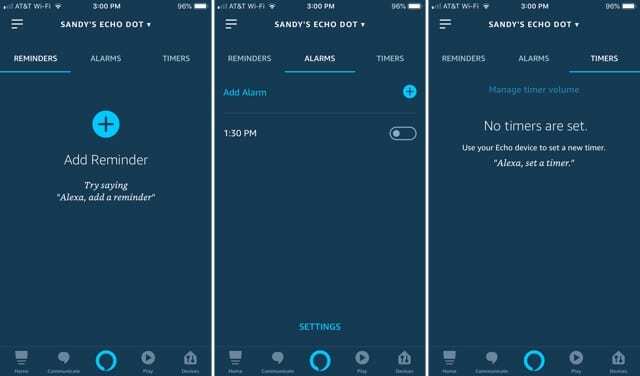
Zurück zu unserem Abendessen-Szenario, Sie können einen Timer für das Gericht einstellen, das Sie gerade in den Ofen gestellt haben. Sagen Sie einfach: „Alexa, stelle einen Timer auf [X] Minuten oder Stunden.“ Oder Sie können die Alarmfunktion verwenden, indem Sie sagen: „Alexa, füge einen Alarm für [X-Zeit] hinzu.“
Und jetzt merkst du, dass du den Braten für das morgige Abendessen auftauen musst, damit du etwa sagen kannst: „Alexa, stelle eine Erinnerung ein, den Braten für morgen um 8 Uhr aufzutauen.“
Bei jedem Befehl werden diese Erinnerungen, Alarme und Timer in der App angezeigt. Sie können aber auch fragen: „Alexa, was sind meine [Erinnerungen, Alarme, Timer]?“ stattdessen.
Sie können diese auch stornieren, indem Sie einfach sagen: „Alexa, storniere meine [Erinnerungen, Wecker, Timer].“
Kommunizieren Sie mit Ihren Kontakten
Beim Einrichten Ihres Geräts wurden Sie wahrscheinlich gefragt, ob Sie Ihre Kontakte importieren möchten. Und, Kontakte ist der nächste Menüpunkt im Menü. Wenn Sie sie während der Einrichtung nicht importiert haben, können Sie dies später tun, indem Sie auf tippen Mehr (Drei-Punkte-Symbol) Taste von oben rechts. Auswählen Kontakte importieren.
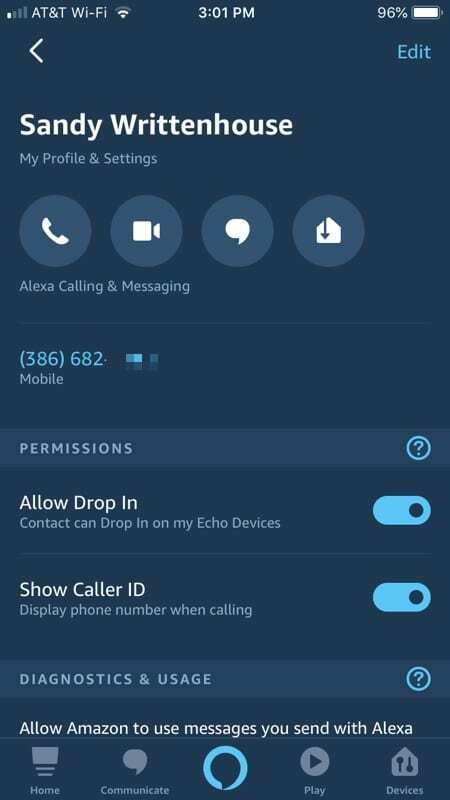
Nun ist es wichtig, diese Kontakte von Ihrem iPhone zur Hand zu haben, wenn Sie Alexa verwenden möchten, um mit ihnen zu kommunizieren. Sie können oder senden eine Nachricht, wenn die andere Person die Alexa-App verwendet oder einen Anruf tätigt.
Sagen Sie einfach „Alexa, sende Abby eine SMS…“ oder „Alexa, ruf Abby an“ und deine Anfrage wird bestätigt.
Routinen erstellen
Als nächstes auf der Menüliste steht Routinen. In diesem Bereich können Sie eine Reihe von Aktionen einrichten, die Sie mit nur einem Befehl an Alexa ausführen können.
Tippen Sie auf das Empfohlen Registerkarte oben für empfohlene Routinen. Auf diese Weise können Sie herausfinden, wie sie eingerichtet sind.
Wir beginnen mit der Routine „Alexa, starte meinen Tag“. Tippen Sie darauf, bewegen Sie den Schieberegler oben, um es zu aktivieren, und passen Sie dann an, was Alexa jeden Morgen für Sie tun wird, wenn Sie ihr diesen Befehl geben.
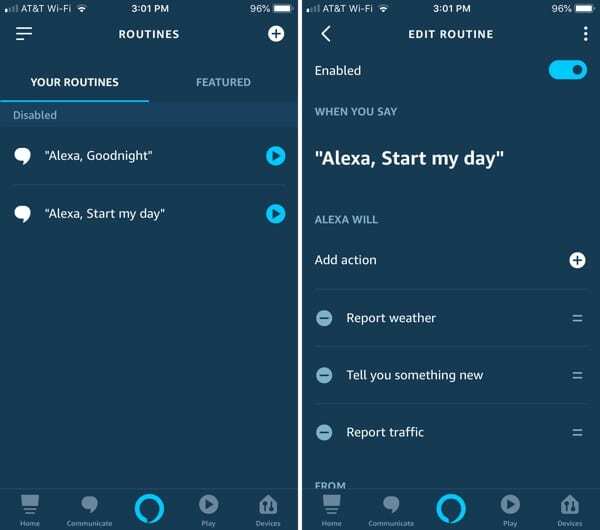
Unter Alexa Will, können Sie auf das Pluszeichen tippen, um eine Aktion aus einer Vielzahl von Optionen wie Kalender, Musik oder Nachrichten hinzuzufügen. Oder Sie können die bereits in der Liste aufgeführten verwenden. Ordne die Aktionen in der Reihenfolge an, in der Alexa sie ausführen soll. Sie können eine Aktion aus der Liste entfernen, indem Sie auf das Minuszeichen daneben tippen.
Fähigkeiten hinzufügen und Spiele spielen
Der nächste Menüpunkt heißt Dinge zum Ausprobieren, aber es gibt nicht viel zu diesem Abschnitt zu sagen, außer dass es gut für Sie ist, einige Dinge zu erkunden, die Alexa tun kann. Lass uns weitergehen zu Fähigkeiten & Spiele.
Dieser Abschnitt der App ist vollgepackt mit Apps, Spielen und Fähigkeiten, die Sie mit Alexa verwenden können. Sie können die Registerkarten oben für überprüfen Entdecken, Kategorien, und Deine Fähigkeiten sowie nach etwas Bestimmtem suchen.
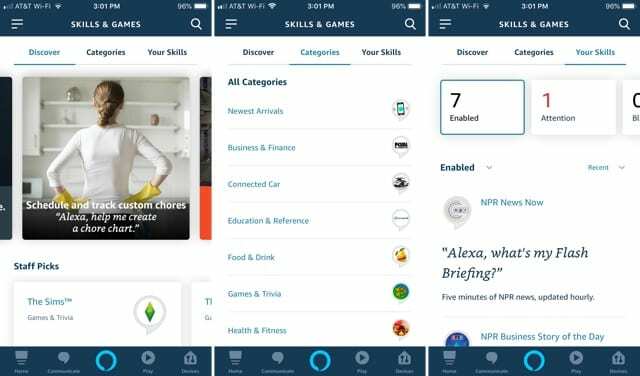
Also, was sind einige coole Dinge, die Sie mit Alexa und Ihrem iPhone tun können? Hier sind nur einige.
Hören Sie sich Ihre Melodien an
Wenn Sie Songs mit Apps wie Apple Music, Sirius XM oder Pandora anhören, können Sie einen Skill für die App hinzufügen und Alexa anweisen, mit diesen Apps Musik abzuspielen.
Nehmen wir Apple Music als Beispiel. Du kannst tippen Kategorien > Musik & Audio und suchen Sie nach Apple Music oder suchen Sie einfach oben. Wenn Sie es sehen, tippen Sie darauf und dann auf Zur Verwendung aktivieren. Sie werden aufgefordert, sich bei Ihrem Apple Music-Konto anzumelden, um es zu verknüpfen.
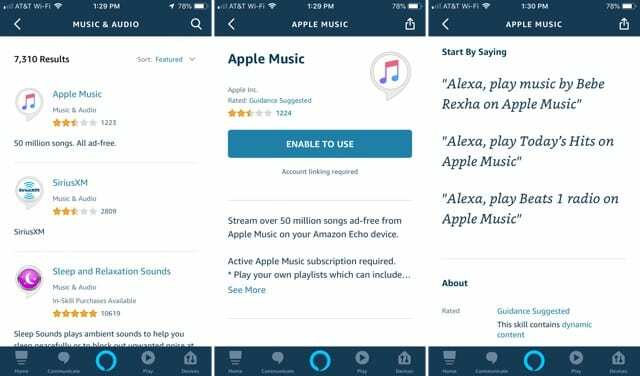
Wenn Sie jetzt Apple Music hören möchten, fragen Sie einfach Alexa. Sie werden auf dem Bildschirm vorgeschlagene Befehle für Alexa und Apple Music bemerken. Sie können also sagen „Alexa, spiele Beats 1 Radio auf Apple Music“ und dann machen Sie sich bereit zu rocken.
Holen Sie sich die Nachrichten
Genau wie bei der Musik können Sie Ihre Lieblingsnachrichtenquelle anschließen. Gehen Sie zum Nachrichten Kategorie, um die Apps zu durchsuchen oder nach einer zu suchen. Tippen Sie darauf und wählen Sie Zur Verwendung aktivieren.
Sagen Sie dann Dinge wie „Alexa, öffne CNN“ oder „Alexa, frage Washington Post nach Schlagzeilen“.
Ein Spiel zu spielen
Wenn Sie sich langweilen, kann Alexa Sie sowohl unterhalten als auch herausfordern. Wähle aus Spiele & Wissenswertes Kategorie und aktivieren Sie einige lustige Spiele.
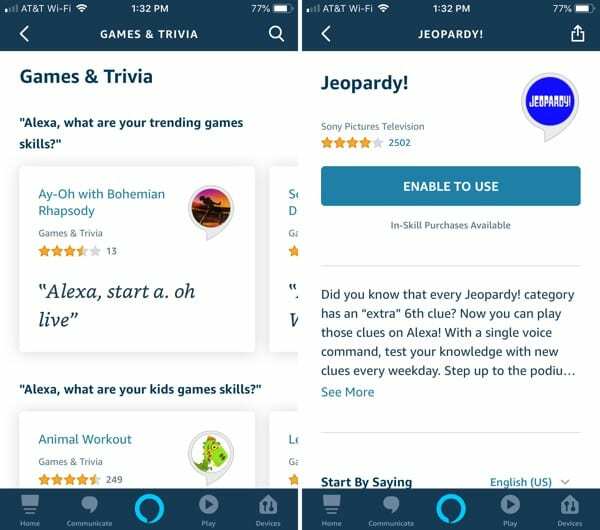
Sie können Spiele wie Jeopardy!, Music Quiz, Würdest du lieber und Name That Tune spielen. Suchen Sie ein Spiel, mit dem Sie eine Verbindung herstellen möchten, und führen Sie den gleichen Vorgang aus wie das Hinzufügen anderer Fähigkeiten mit dem Zur Verwendung aktivieren Taste.
Auf dem Bildschirm des Spiels, das Sie verbinden möchten, sehen Sie hilfreiche Sätze, die Sie zum Starten, Beenden oder zur Hilfe während des Spiels verwenden können.
Anzeigen Ihrer Fähigkeiten
Wie oben erwähnt, sehen Sie a Deine Fähigkeiten Registerkarte im Bereich Fähigkeiten & Spiele der App. Jeder Skill, den Sie aktivieren, befindet sich hier. Sie können sie in diesem Bereich anzeigen, sortieren und deaktivieren.
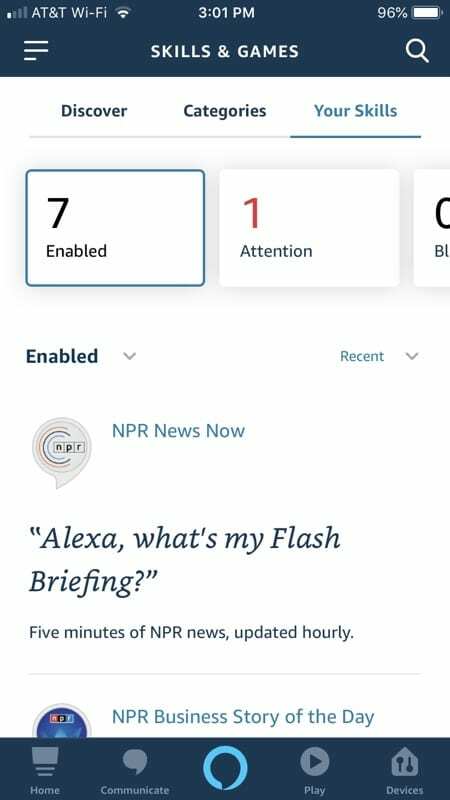
Bei Amazon einkaufen
Natürlich wird der Amazon Echo Dot seine direkte haben Verbindung zu Ihrem Amazon Prime-Shopping Erfahrung. Und das ist ein cooler Teil des Geräts, wenn Sie regelmäßig bei Amazon einkaufen. Hier sind einige praktische Befehle.
- „Alexa, bestelle Hundefutter.“
- „Alexa, bestelle Hundefutter nach.“
- „Alexa, füge Hundefutter in meinen Warenkorb.“
Wenn Sie befürchten, dass Alexa etwas bestellt, was Sie nicht beabsichtigt haben, können Sie einen Passcode einrichten.
Wenn du eine Bestellung aufgeben, erfährst du mit "Alexa, wo ist mein Zeug?", wann es geliefert wird.
Alexa und iPhone, eine solide Kombination
Dies ist sicherlich nicht das Ende der Liste der Dinge, die Sie mit Ihrem Amazon Echo Dot und iPhone tun können, und nicht einmal annähernd alles, was Alexa für Sie tun kann. Aber wenn Sie neu in diesem dynamischen Duo sind, ist dies ein großartiger Anfang.
Wenn Sie einen Amazon Echo Dot haben und ihn mit Ihrem iPhone verwenden, teilen Sie uns Ihre bevorzugten Fähigkeiten, Befehle oder Apps in den Kommentaren unten mit.

Sandy arbeitete viele Jahre in der IT-Branche als Projektmanager, Abteilungsleiter und PMO-Leiter. Dann beschloss sie, ihrem Traum zu folgen und schreibt nun hauptberuflich über Technik. Sandy hält ein Bachelor of Science in der Informationstechnologie.
Sie liebt Technologie – insbesondere – großartige Spiele und Apps für iOS, Software, die Ihnen das Leben leichter macht, und Produktivitätstools, die Sie jeden Tag sowohl in der Arbeitsumgebung als auch zu Hause verwenden können.
Ihre Artikel wurden regelmäßig bei MakeUseOf, iDownloadBlog und viele andere führende technische Publikationen.